編輯:關於Android編程
這個東西在一些需要用到Adapter自定控件顯示方式的時候非常有用
Adapter 有個getView方法,可以使用setTag把查找的view緩存起來方便多次重用
public View getView(int position, View convertView, ViewGroup parent) {
ViewHolder vh;
if (convertView == null) {
LayoutInflater inflater = (LayoutInflater) mWidgetsSwitchApp
.getSystemService(Context.LAYOUT_INFLATER_SERVICE);
convertView = inflater.inflate(R.layout.app_gallery_item, null);
vh = new ViewHolder();
vh.view1 = (ImageView) convertView.findViewById(R.id.view1);
vh.view2 = (ImageView) convertView.findViewById(R.id.view2);
vh.view3= (ImageView) convertView.findViewById(R.id.view3);
vh.view4 = (ImageView) convertView.findViewById(R.id.view4);
convertView.setTag(vh);
} else {
vh = (ViewHolder) convertView.getTag();
}
//其他的代碼可以直接使用 vh.view1、vh.view2、vh.view3 、vh.view4
}
View中的setTag(Onbect)表示給View添加一個格外的數據,以後可以用getTag()將這個數據取出來。
可以用在多個Button添加一個監聽器,每個Button都設置不同的setTag。這個監聽器就通過getTag來分辨是哪個Button 被按下。
import android.app.Activity;
import android.os.Bundle;
import android.view.View;
import android.widget.Button;
public class Main extends Activity {
@Override
public void onCreate(Bundle savedInstanceState) {
super.onCreate(savedInstanceState);
setContentView(R.layout.main);
Button button1 = (Button) findViewById(R.id.Button01);
Button button2 = (Button) findViewById(R.id.Button02);
Button button3 = (Button) findViewById(R.id.Button03);
Button button4 = (Button) findViewById(R.id.Button04);
MyListener listener = new MyListener();
button1.setTag(1);
button1.setOnClickListener(listener);
button2.setTag(2);
button2.setOnClickListener(listener);
button3.setTag(3);
button3.setOnClickListener(listener);
button4.setTag(4);
button4.setOnClickListener(listener);
}
public class MyListener implements View.OnClickListener {
@Override
public void onClick(View v) {
int tag = (Integer) v.getTag();
switch (tag) {
case 1:
System.out.println(“button1 click”);
break;
case 2:
System.out.println(“button2 click”);
break;
case 3:
System.out.println(“button3 click”);
break;
case 4:
System.out.println(“button4 click”);
break;
}
}
}
}
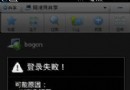 ES文件浏覽器連接電腦顯示登錄失敗
ES文件浏覽器連接電腦顯示登錄失敗
ES文件浏覽器連接電腦顯示登錄失敗。之前在連著電腦看著電視,不知道手機怎麼了,現在連接不上,還顯示登錄失敗。現在不知道怎麼辦。小編來給大家演示一下,當ES浏
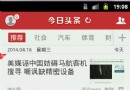 android仿新聞閱讀器菜單彈出效果實例(附源碼DEMO下載)
android仿新聞閱讀器菜單彈出效果實例(附源碼DEMO下載)
開發中碰到問題之後實現的,覺得可能有的開發者用的到或則希望獨立成一個小功能DEMO,所以就放出來這麼一個DEMO。原本覺得是最後完成後發網站客戶端的,可是這樣體現不出一個
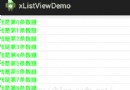 Android XListView下拉刷新和上拉加載更多
Android XListView下拉刷新和上拉加載更多
市面上有好多的類比ListView刷新數據的開源框架,如:v4包自帶的SwipeRefreshLayout ,以及集ListView、GridView甚至WebView於
 Android Studio使用小技巧:提取方法代碼片段
Android Studio使用小技巧:提取方法代碼片段
今天來給大家介紹一個非常有用的Studio Tips,有些時候我們在一個方法內部寫了過多的代碼,然後想要把一些代碼提取出來再放在一個單獨的方法裡,通常我們的做法是復制粘貼